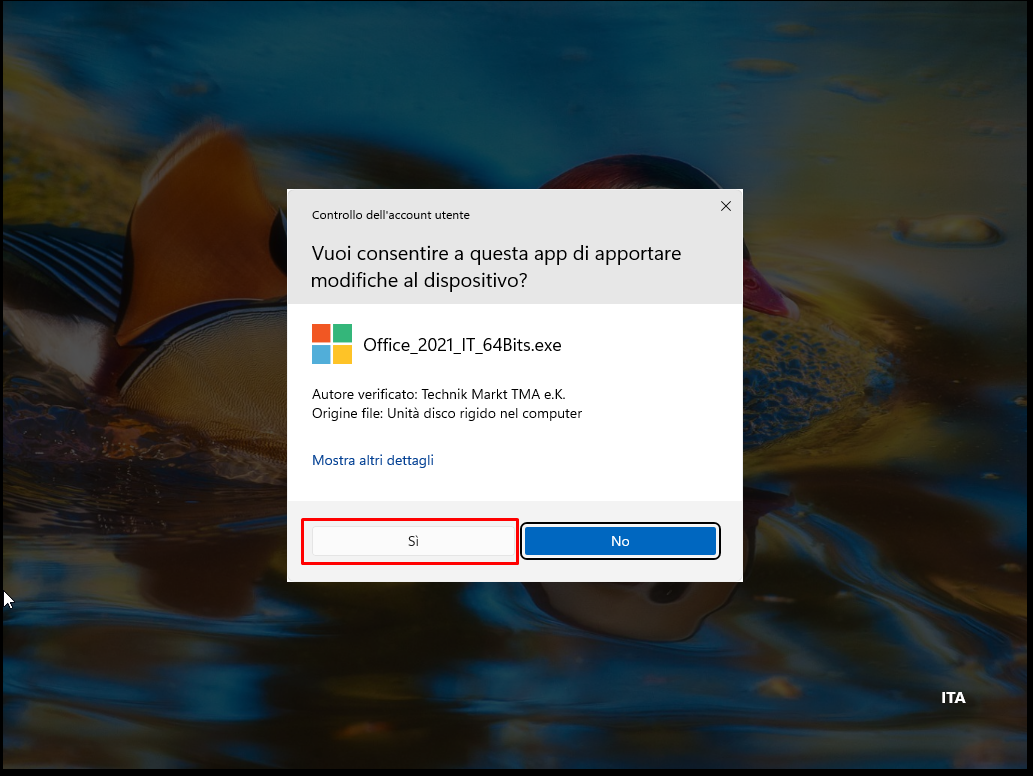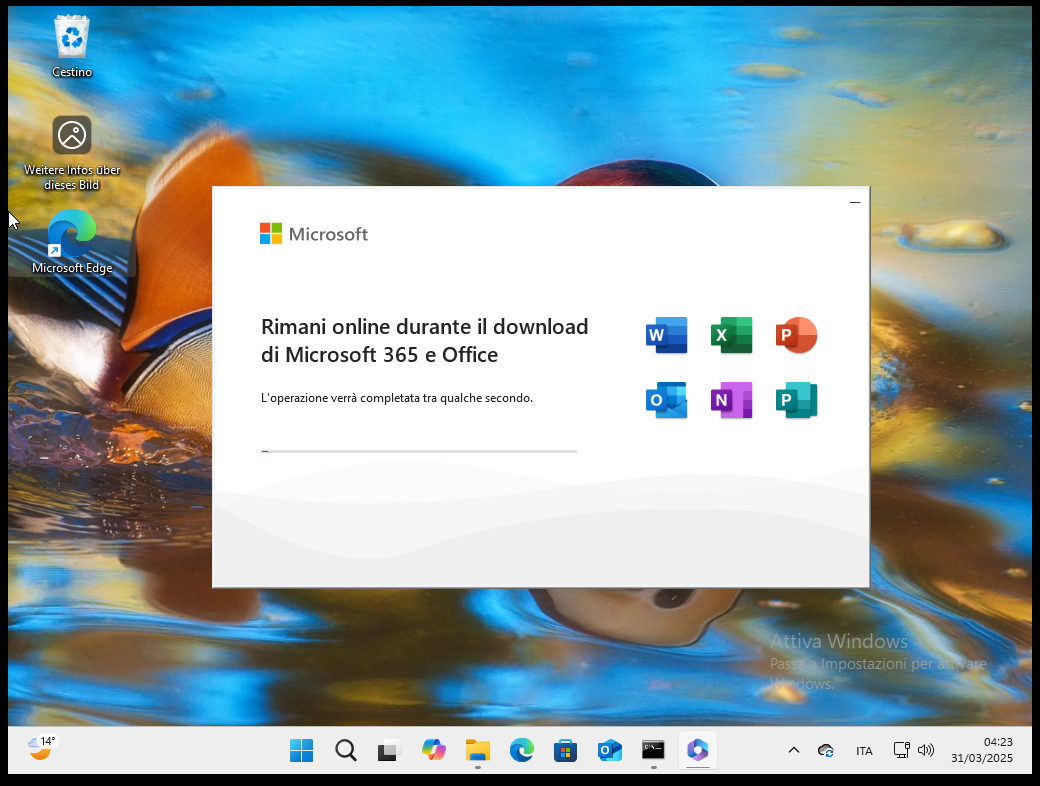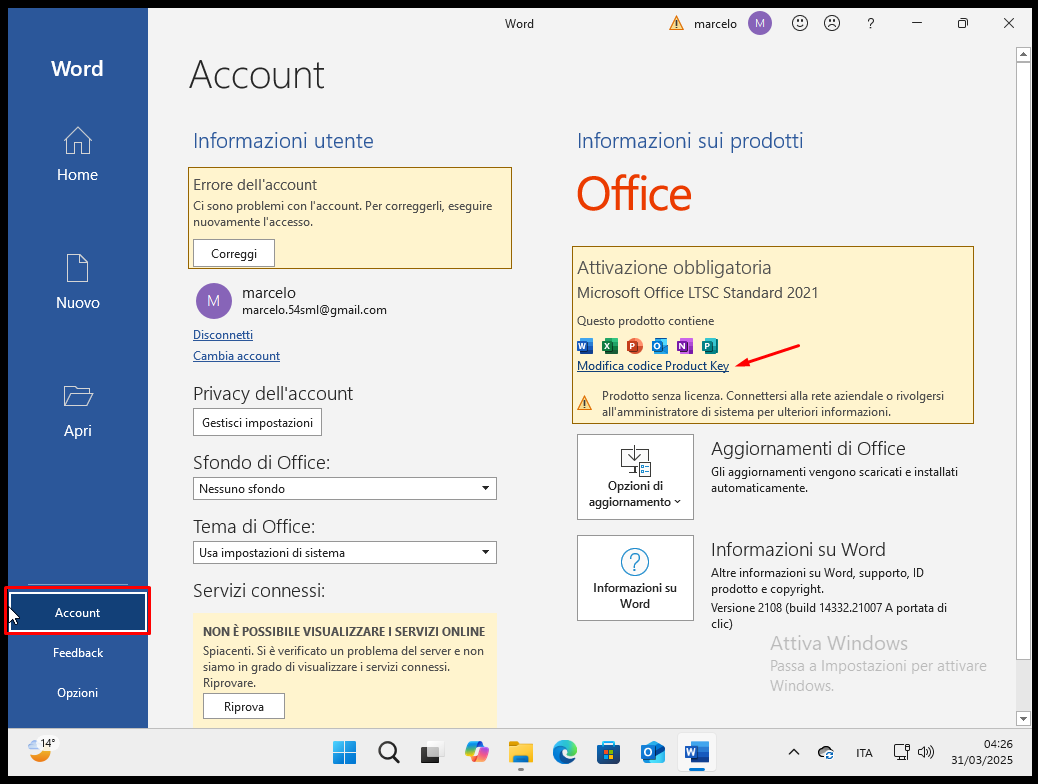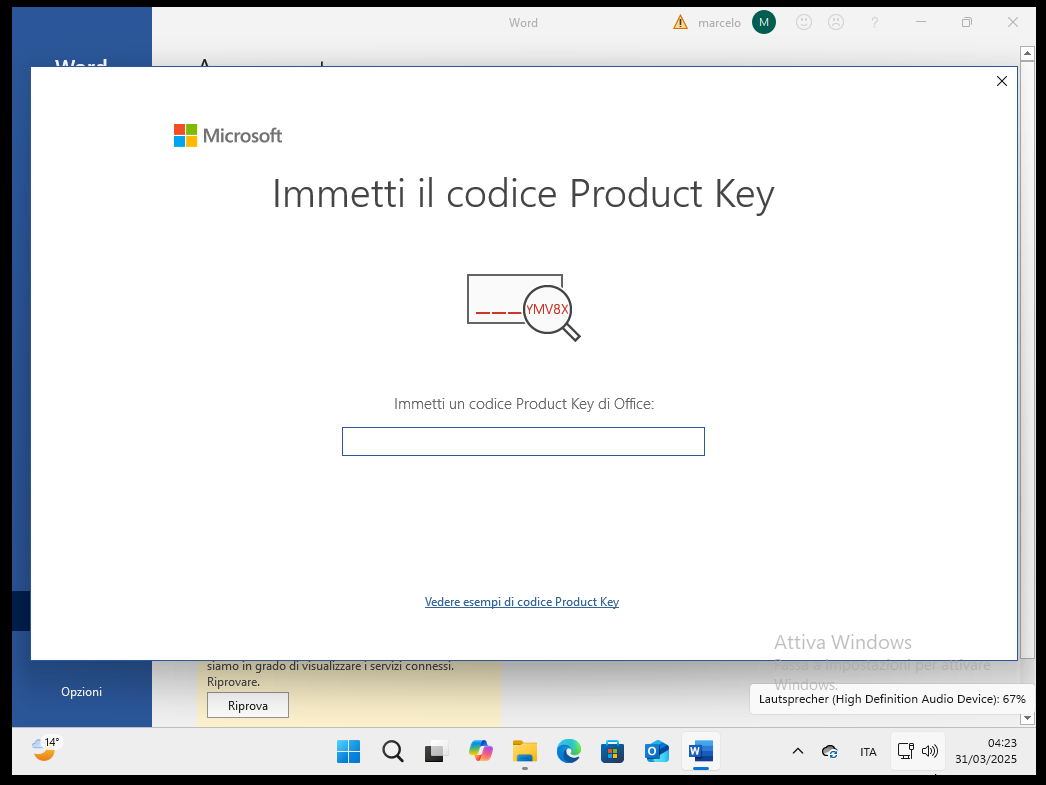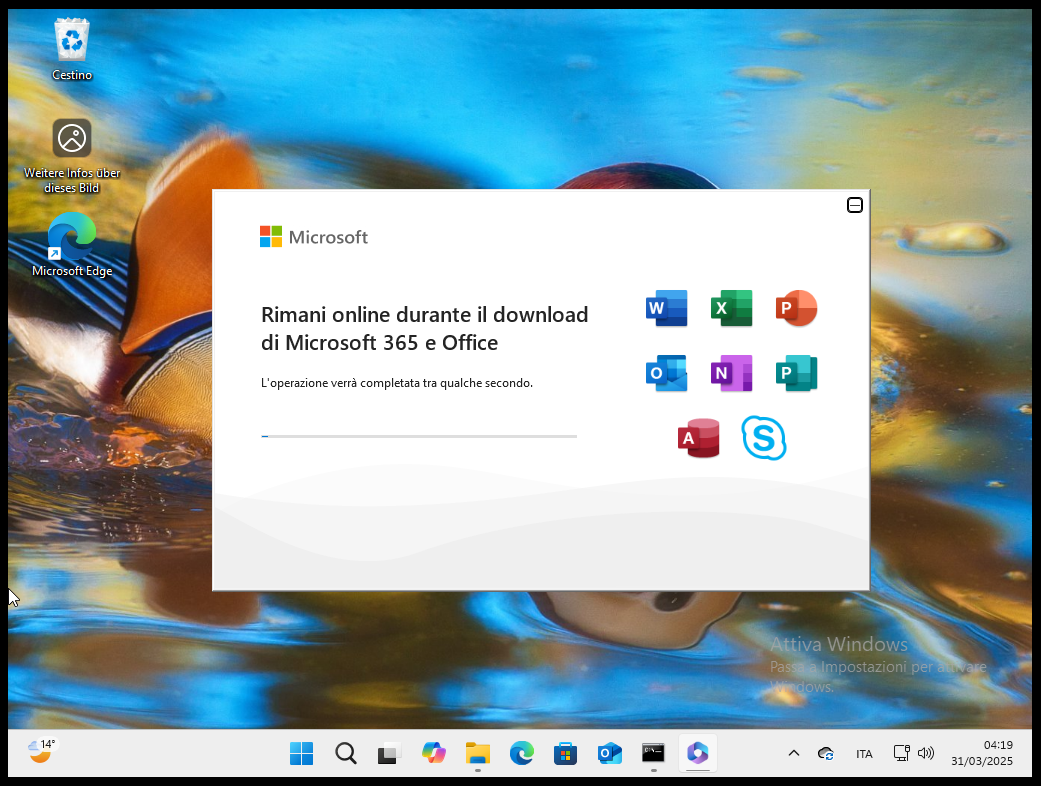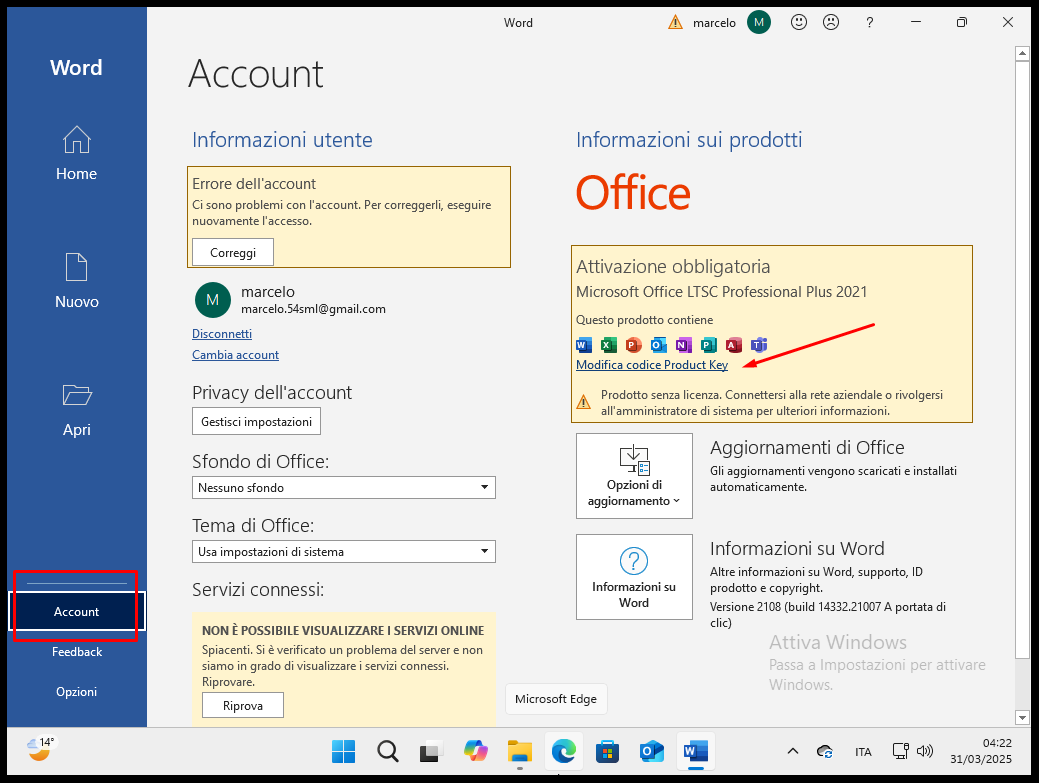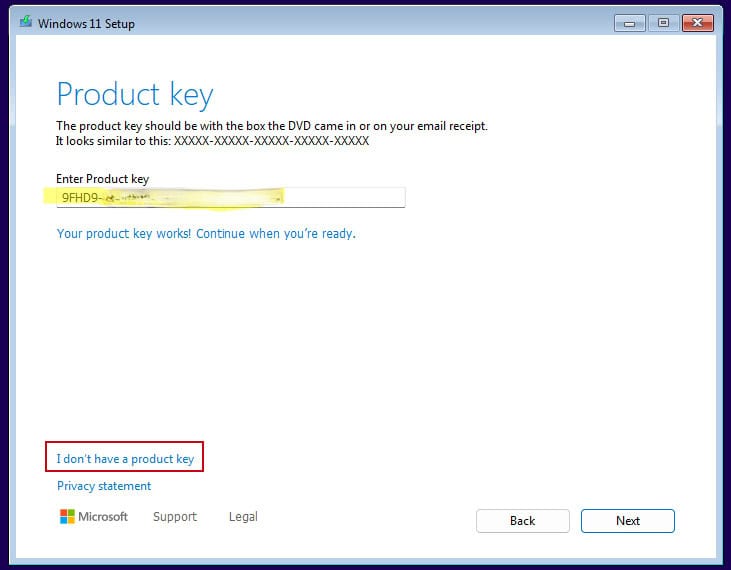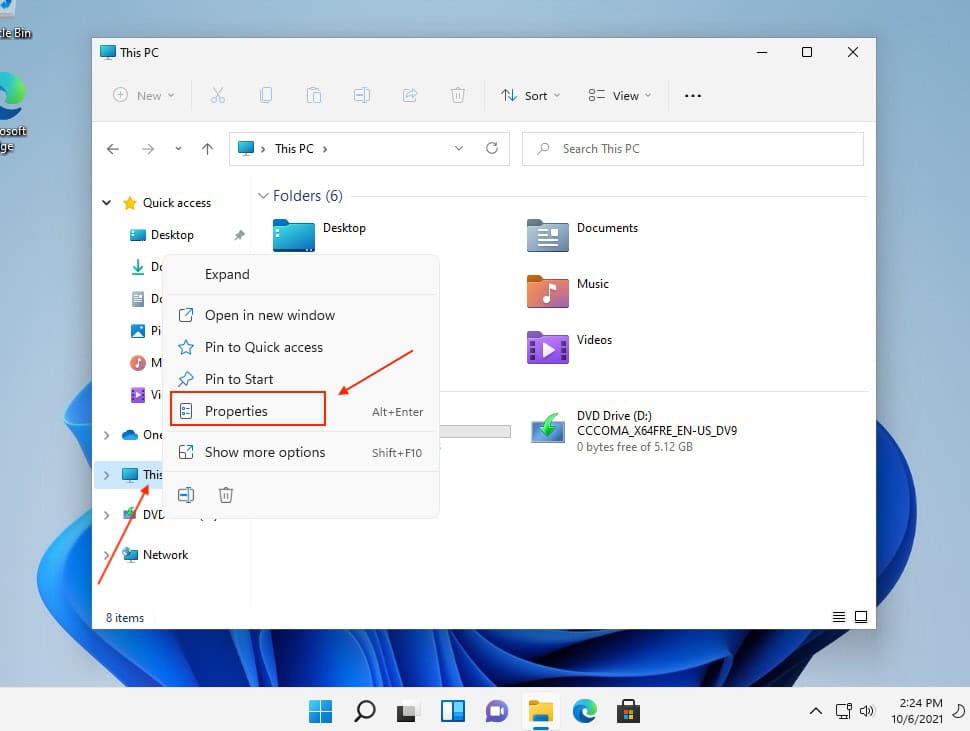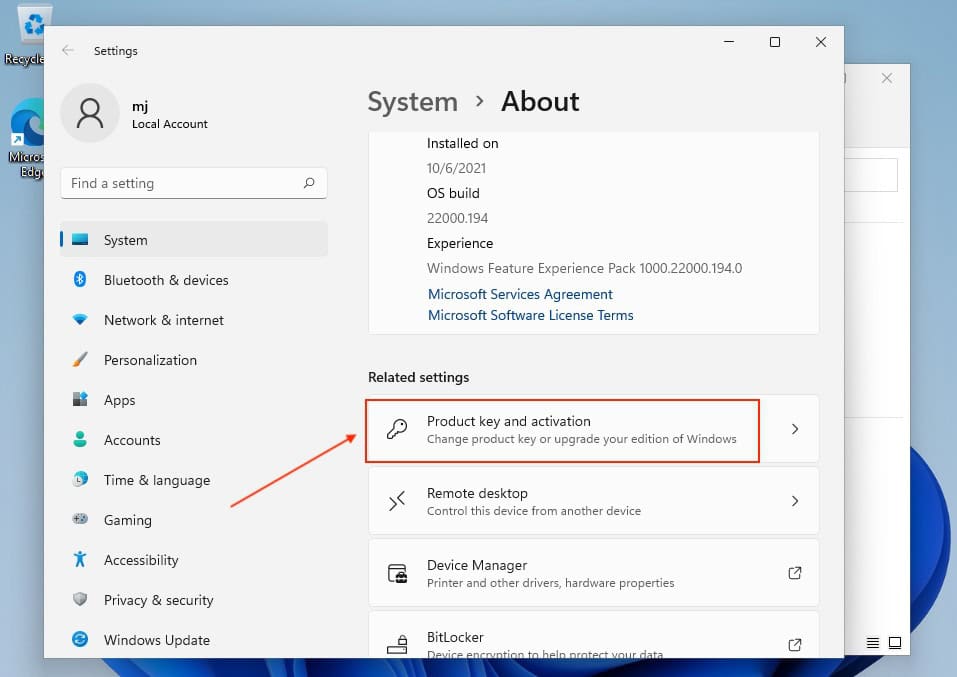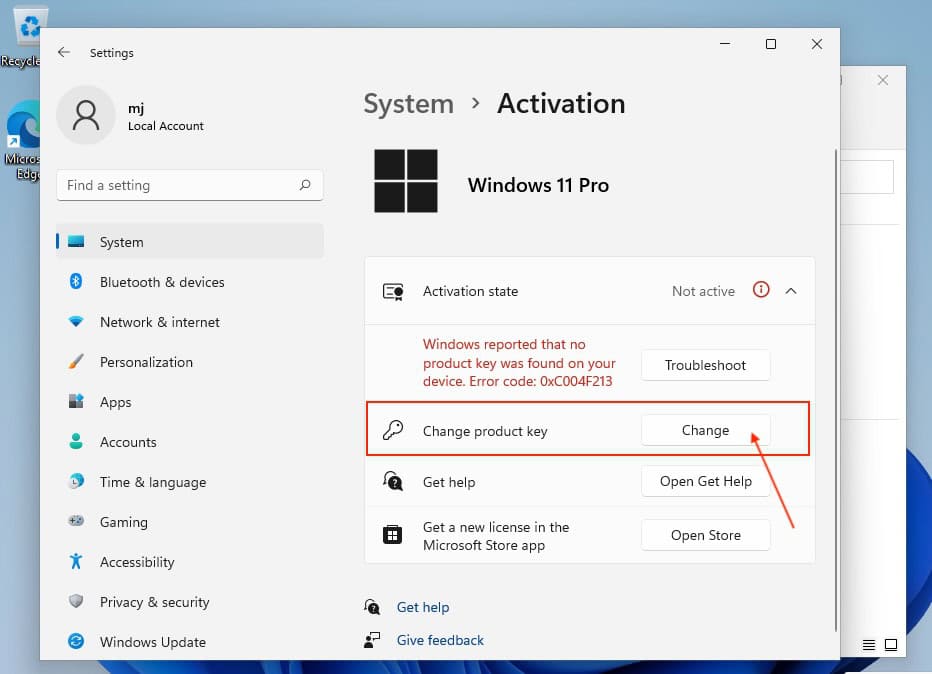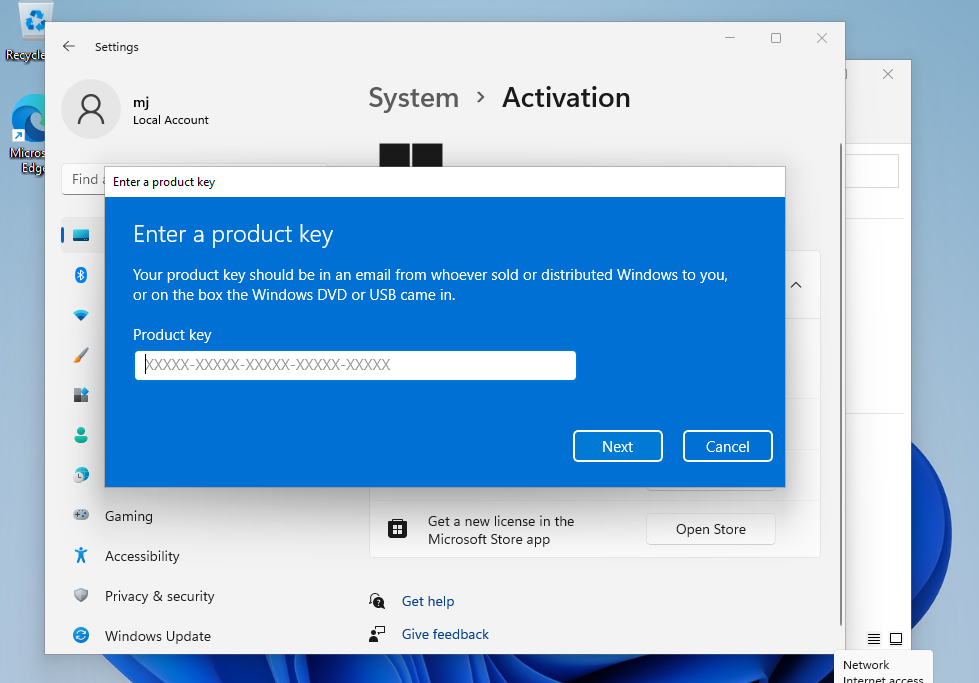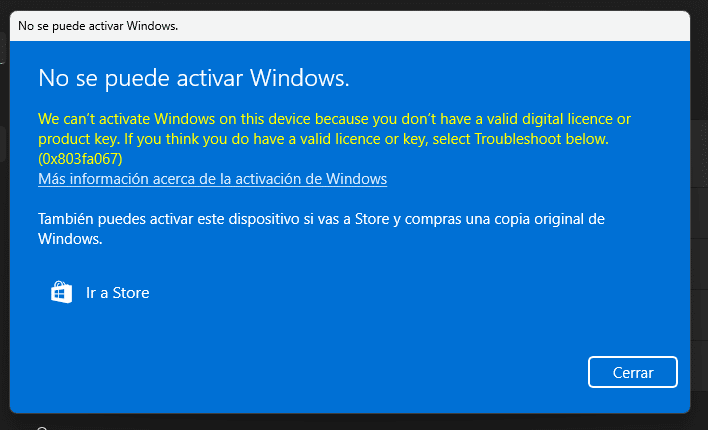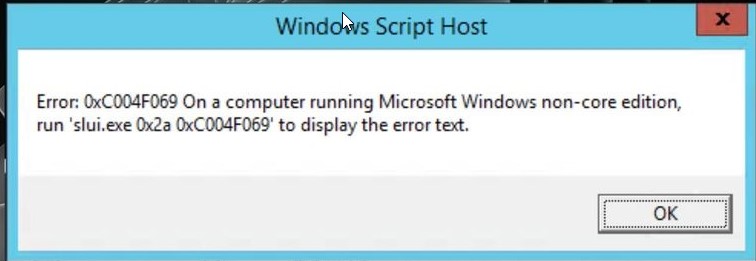Guida all'installazione Office 2024 Standard 32 &64 Bit
Download il programma con il seguente link per il download
| LINGUA | 32 BIT | 64 BIT |
| DEUTSCH | Herunterladen | Herunterladen |
| INGLESE | Download | Download |
| FRANÇAIS | Télécharger | Télécharger |
| ITALIANO | Scarica | Scarica |
| ESPAÑOL | Descargar | Descargar |
Questo file EXE è la base per l'installazione del prodotto.
- Processore da 1 gigahertz (GHz) o più veloce a 32 bit (x86) o 64 bit (x64)
- 1 gigabyte (GB) di RAM (32 bit) o 4 GB di RAM (64 bit)
- 4 GB di spazio disponibile su disco rigido
- Dispositivo grafico DirectX 9 con driver WDDM 1.0 o superiore
Ricordate che la chiave acquistata è un codice prepagato che non è compatibile con il software preinstallato. Si tratta di un prodotto originale Microsoft. Disinstallare la versione precedente di Office presente sul PC e riavviare il computer. Questa operazione è importante per evitare problemi di compatibilità.
Prima dell'installazione, assicurarsi che tutte le versioni precedenti di Microsoft Office siano state rimosse. Si può fare riferimento a questo documento di aiuto di Microsoft in caso di necessità di assistenza per questo passaggio.
Una volta completato il download, seguite la seguente procedura:
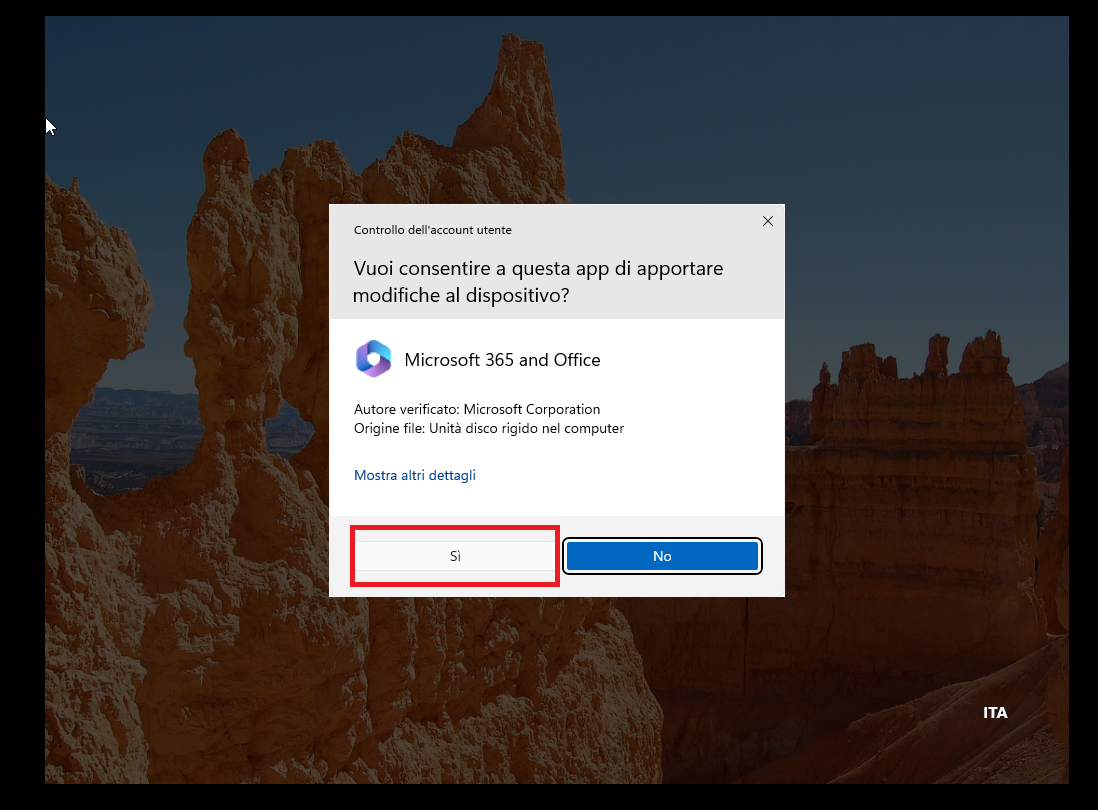
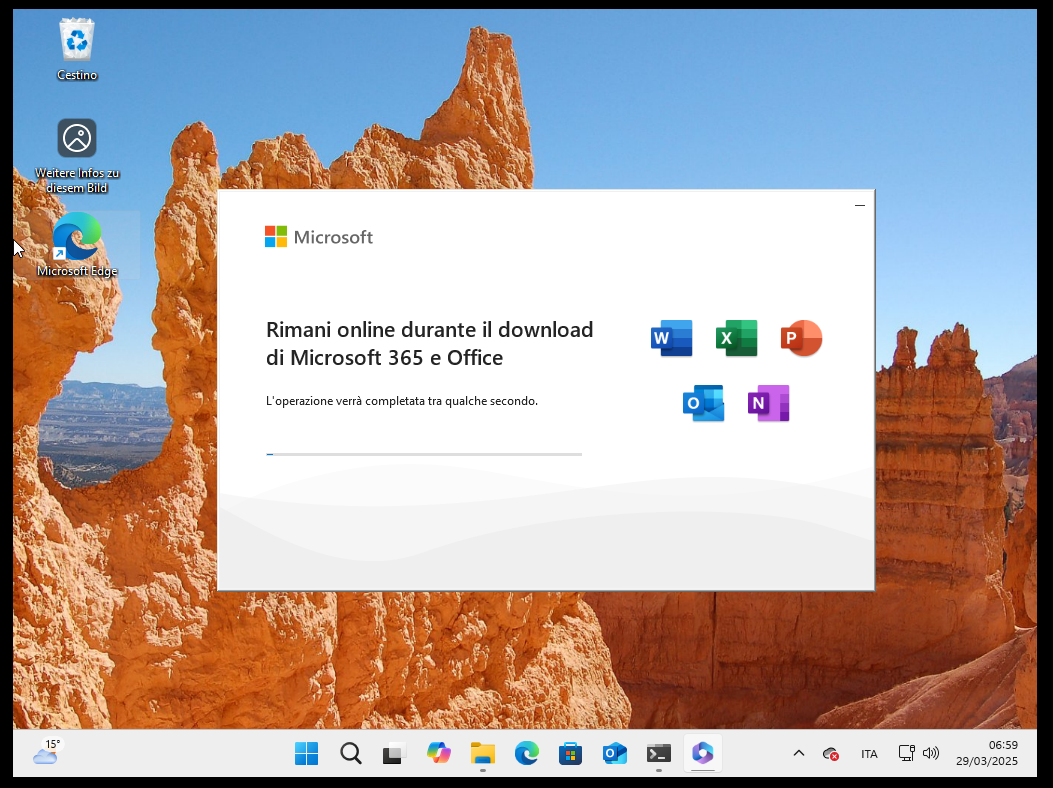
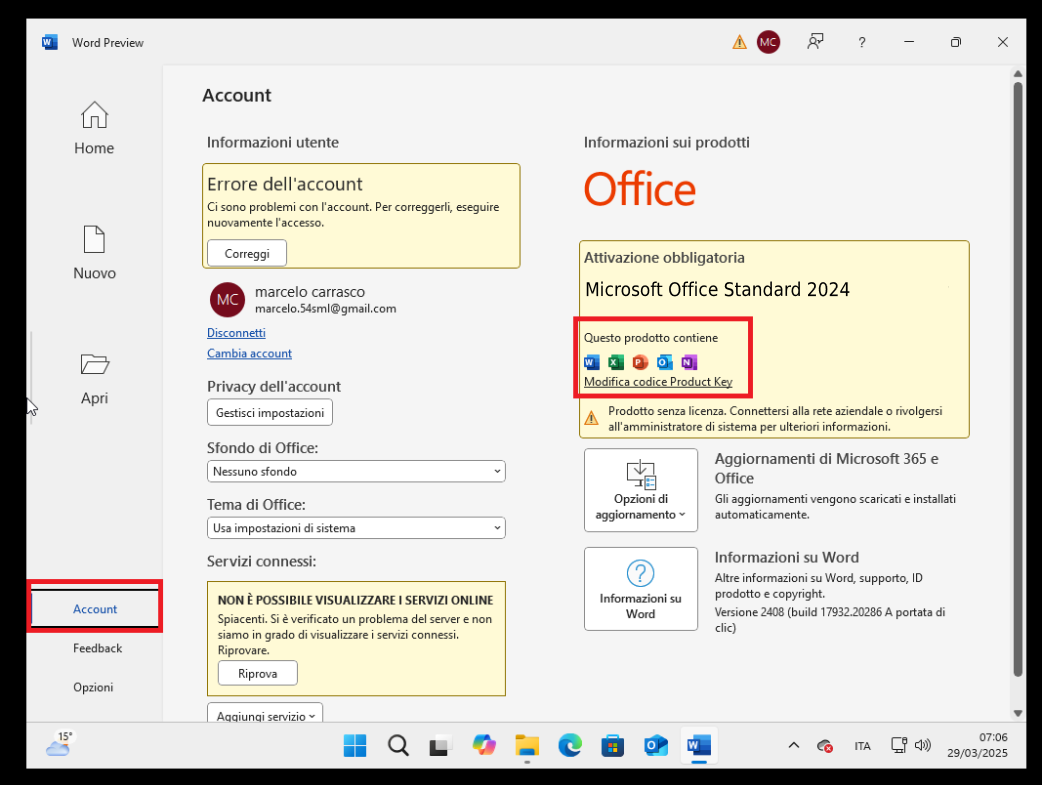 4. Immettere la chiave di attivazione ricevuta via e-mail. La copia di Microsoft Office 2024 è ora attivata.
4. Immettere la chiave di attivazione ricevuta via e-mail. La copia di Microsoft Office 2024 è ora attivata.
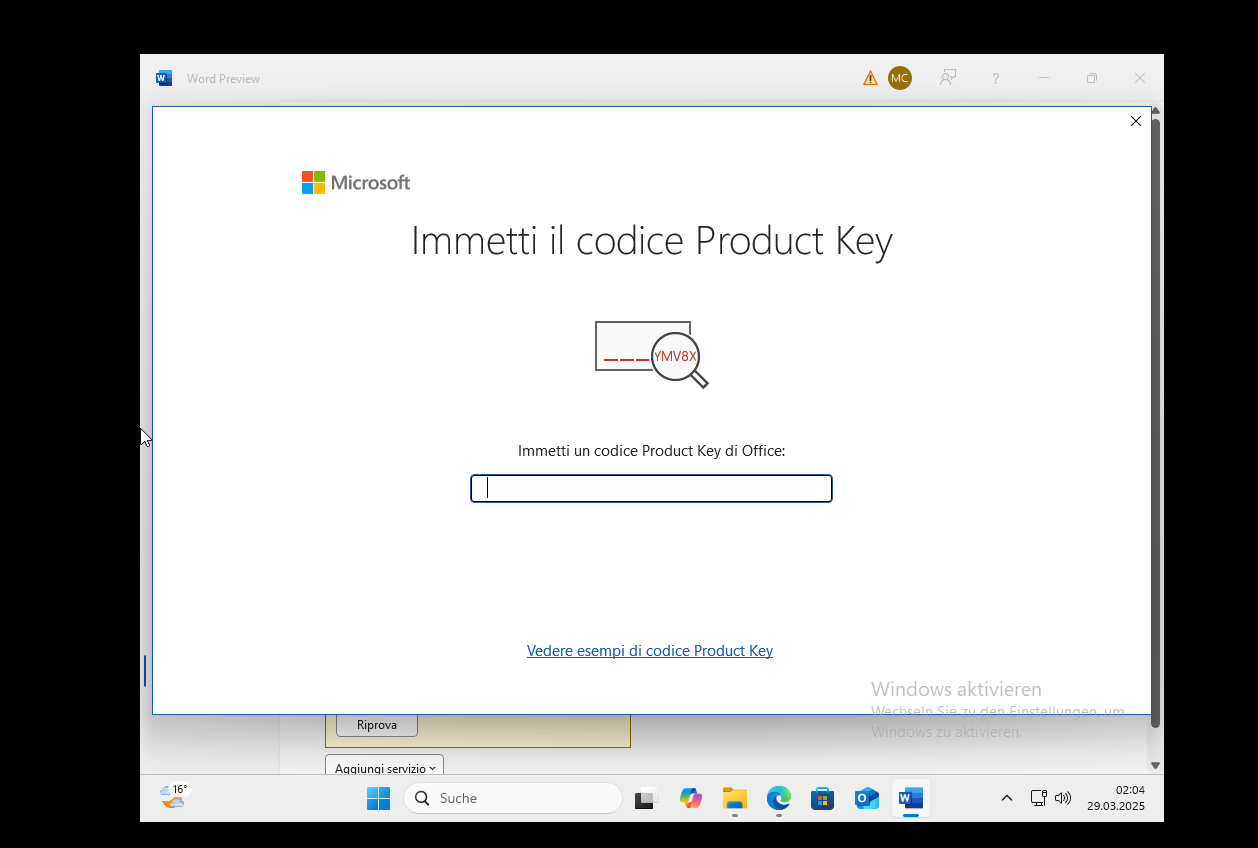
- Fare doppio clic sul file per aprire il programma di installazione. Verrà chiesto se si desidera che l'applicazione apporti modifiche al dispositivo. Fare clic su "Sì“.
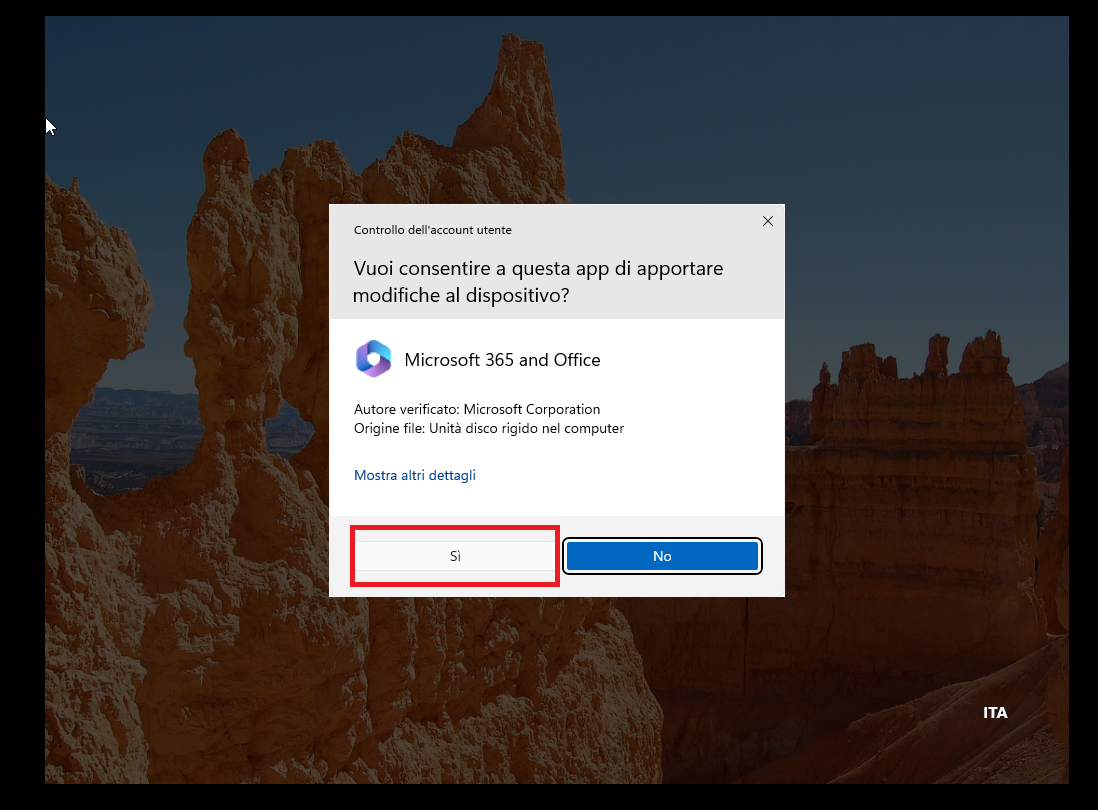
- Dopo aver dato l'autorizzazione alle modifiche, il prodotto verrà installato.
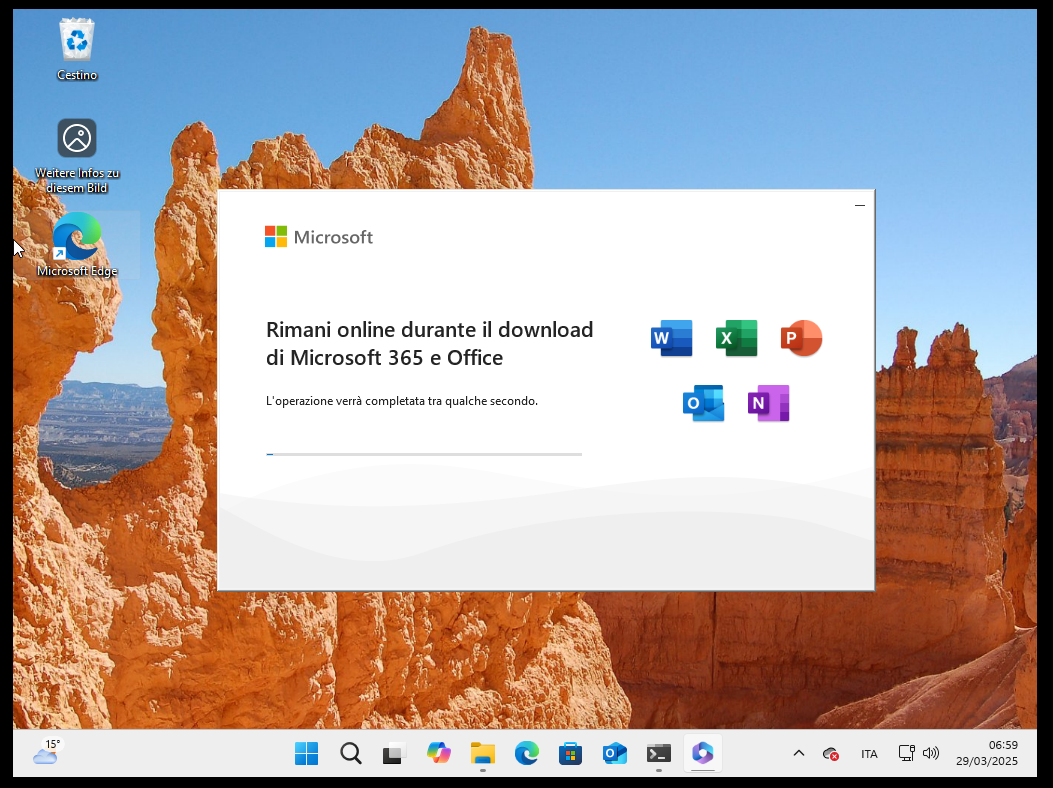
3. Una volta completato il download e l'installazione del programma, aprire una qualsiasi applicazione Office e andare a Conto nell'angolo in basso a sinistra. Quindi fare clic su Modifica del codice prodotto a destra sotto le icone Office.
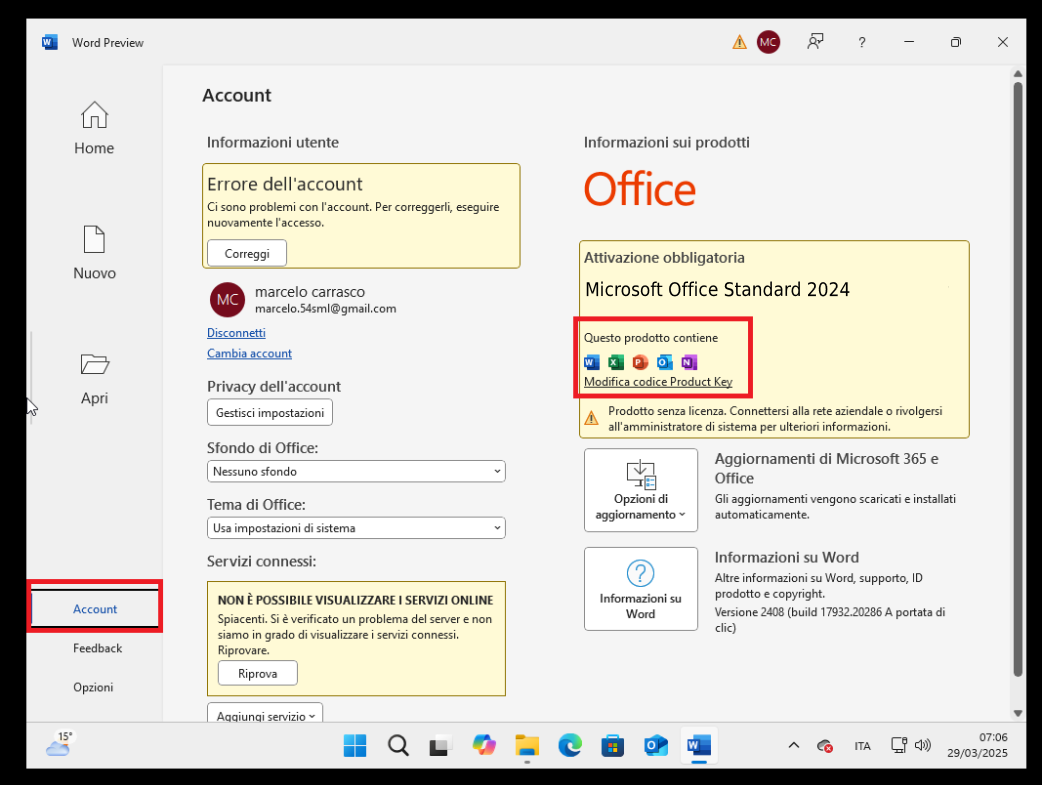 4. Immettere la chiave di attivazione ricevuta via e-mail. La copia di Microsoft Office 2024 è ora attivata.
4. Immettere la chiave di attivazione ricevuta via e-mail. La copia di Microsoft Office 2024 è ora attivata.
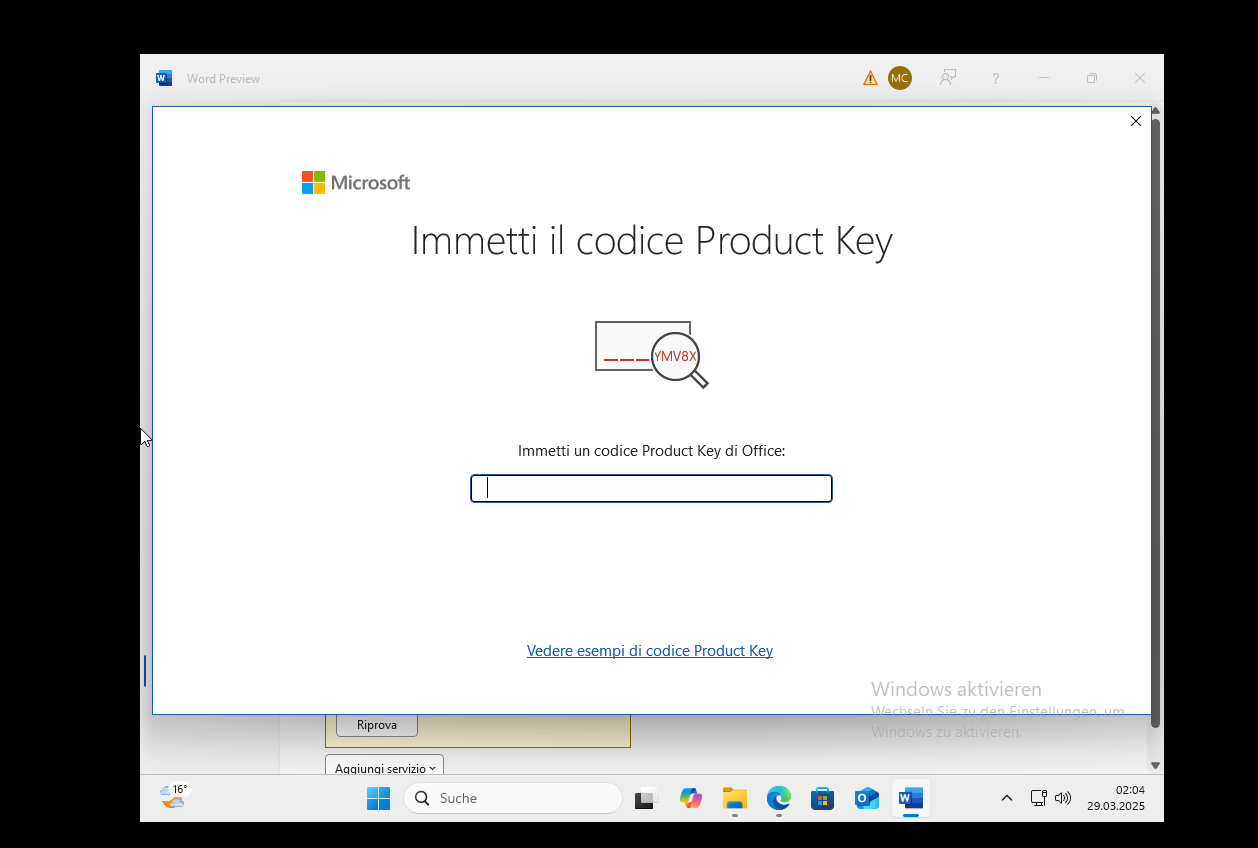
Microsoft ha gradualmente eliminato il supporto per alcuni prodotti più vecchi. Pertanto, l'attivazione telefonica non è più possibile. In caso di problemi o domande durante l'installazione, contattare il nostro servizio clienti 24 ore su 24, 7 giorni su 7.
Per le attivazioni su più dispositivi, seguire i passaggi di questa guida su ogni dispositivo per il quale si desidera attivare il programma.
Vi auguriamo una buona installazione. Se avete ancora problemi o domande sull'installazione, contattate il nostro servizio clienti in qualsiasi momento. Vi aiuteremo il prima possibile.